U盘由于存储文件的灵活性和便捷性,深受人们的喜爱。小编也非常喜欢使用U盘。但U盘毕竟体积小,一不留神很容易被搞丢了,如果里面有什么隐私文件被别人利用了就糟糕了。今天“电脑那些事儿”的小编教大家给U盘设置密码,让文件更安全!
1、把U盘插到电脑中,找到U盘盘符,然后右键点击盘符,选中“启用BitKocker”;
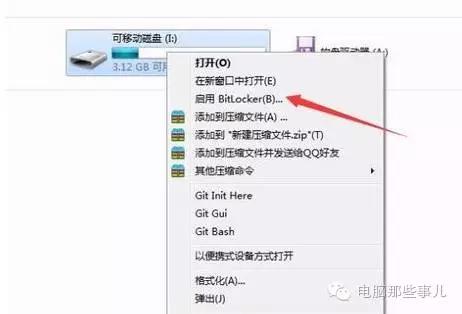
如果右键找不到启用BitKocker,可以点击控制面板→系统与安全→BitKocker驱动器加密,找到你的U盘。
2、在接下来的页面中选中“使用密码解锁驱动器”的选项,然后输入框中进行输入密码和确认密码,点击“下一步”;

3、弹出一个提示页面,单击“恢复密匙保存到文件”;
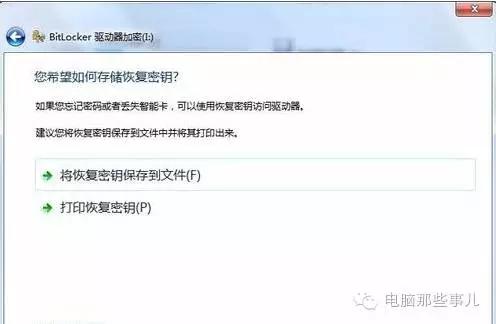
4、然后点击页面中的“下一步”;
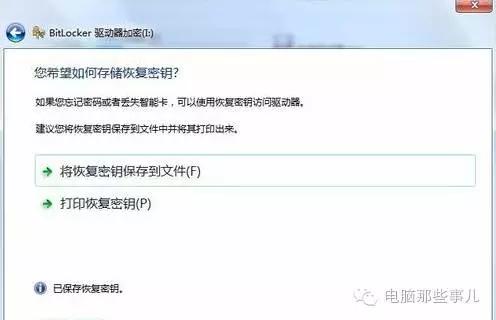
5、准备好驱动加密的操作进行点击“启动加密”的选项;
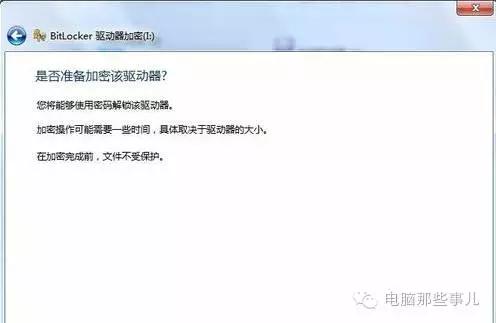
6、等待提示为“加密已完成”的窗口,说明是已经完成了;
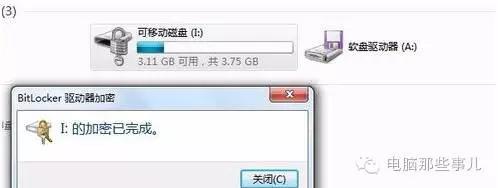

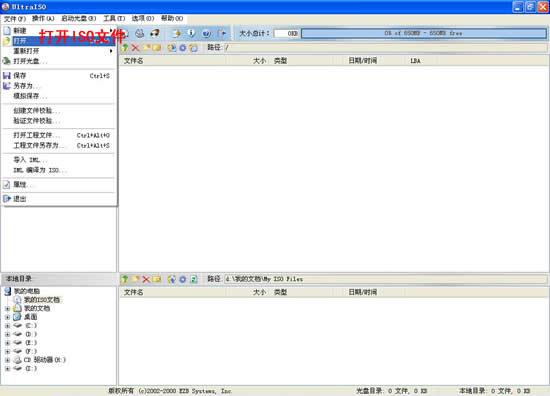
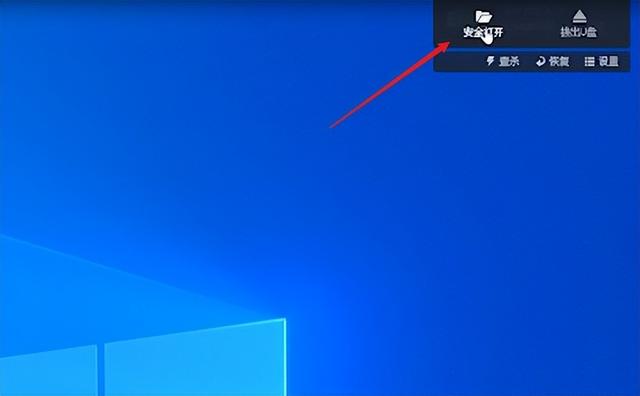

![RedHat服务器上[Errno 5] OSError: [Errno 2]的解决方法](https://img.pc-daily.com/uploads/allimg/4752/11135115c-0-lp.png)

